Herramienta para enfocar o desenfocar y dedo

Las herramientas Desenfocar, Enfocar y Dedo de Photoshop no se encuentran entre las más utilizadas, pero pueden ser fundamentales en determinados trabajos de retoque digital. Junto con herramientas como sobreexponer, subexponer y esponja, las herramientas dedo, enfocar y desenfocar no permiten aplicar colores y sólo modifican el aspecto de la zona editada. Es por esto que no son herramientas de pintura sino de retoque o edición.
Enfocar, desenfocar y dedo se encuentran bajo el mismo botón en la barra de herramientas.
Herramienta desenfocar
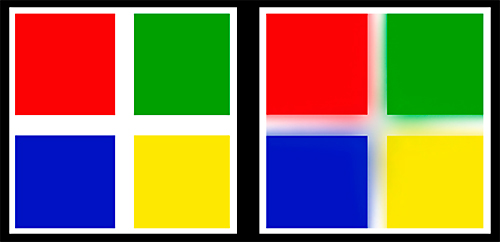
El icono que corresponde a la herramienta desenfocar simula una gota. Una vez elegido podemos establecer el tamaño del desenfoque, su intensidad y los modos de fusión igual que si fuese un pincel. Para desenfocar alguna zona de la imagen basta con dejar pulsado el botón izquierdo del ratón y pintar en la zona que queramos editar como si fuese un pincel. El grado de desenfoque variará en función de la intensidad que hayamos determinado, pero por lo general el cambio será muy sutil.
Herramienta enfocar

El efecto de esta herramienta es el contrario del explicado para desenfocar. Cuando usamos la herramienta enfocar Photoshop aumenta el contraste en el color de los pixeles. Esto da una sensación de aumento de nitidez. El enfoque debe ser usado con cuidado ya que si nos excedemos con él sobresaturaremos la imagen y se perderá la referencia de los colores originales. Incluso si la imagen es negra como en nuestro caso. Se aplica del mismo modo que el desenfoque, pintando sobre la zona a enfocar como si fuese un pincel.
Herramienta dedo
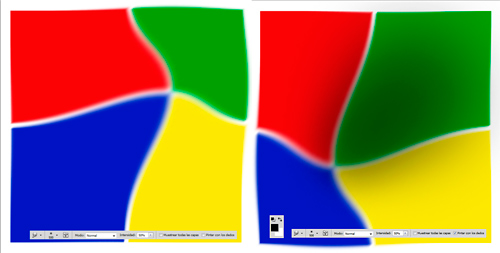
El dedo de Photoshop es una herramienta que genera un efecto de arrastre y movimiento sobre los colores de la zona a la que lo aplicamos. Su utilización es igual que el resto de herramientas. Sin dejar de pulsar el botón izquierdo del ratón pintamos sobre la zona que queremos difuminar.
En las opciones del dedo, además de los parámetros habituales encontramos la casilla Pintar con los dedos. Si la opción está inactiva el dedo utilizará la propia tinta sobre la que se aplica. Cuando se activa el dedo también puede pintar además de arrastrar. El color que use para pintar será el que esté activado en el selector de color del panel de herramientas.
| ◄ Anterior | Siguiente ► | |
| Cómo usar el tampón de clonar en Photoshop | Herramienta sobreexponer y subexponer |
- Colecciones de fotos

De viaje por África
Sistema Solar
Aragón en imágenes